Bevor Sie anfangen!
**Vergewissern Sie sich, dass Sie die erste Integration in den Webshop vorgenommen haben, damit [Clerk.io] (http://clerk.io/) mit Ihrem Produktkatalog und der Bestellhistorie synchronisiert wird.
1. Erstellen Sie ein E-Mail-Design #
Das erste, was Sie tun müssen, ist ein Design für Ihre E-Mails zu erstellen. Sie können so viele verschiedene Designs erstellen, wie Sie möchten, und jedes Design kann für viele verschiedene Empfehlungsblöcke verwendet werden.
(Hier erfahren Sie, wie Sie E-Mail-Designs gestalten können.) ()
1. Gehen Sie im my.clerk.io Backend auf das Menü auf der linken Seite. Klicken Sie auf E-Mail -> Designs.
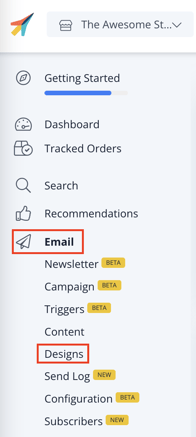
2 . Klicken Sie auf Neues Design.
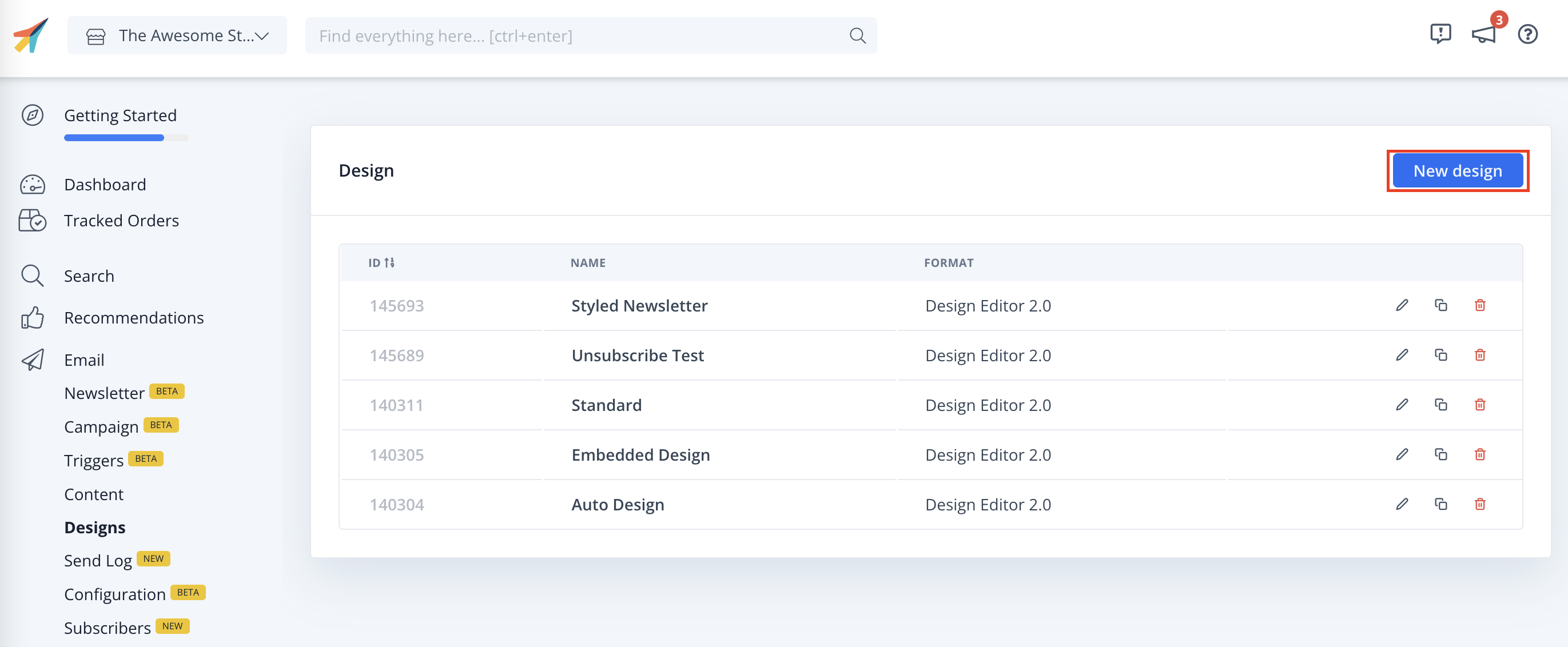
3. Wählen Sie den Geschmacksmustertyp, die Art des Inhalts und den Namen des Geschmacksmusters. **Dann klicken Sie auf “Design erstellen”.
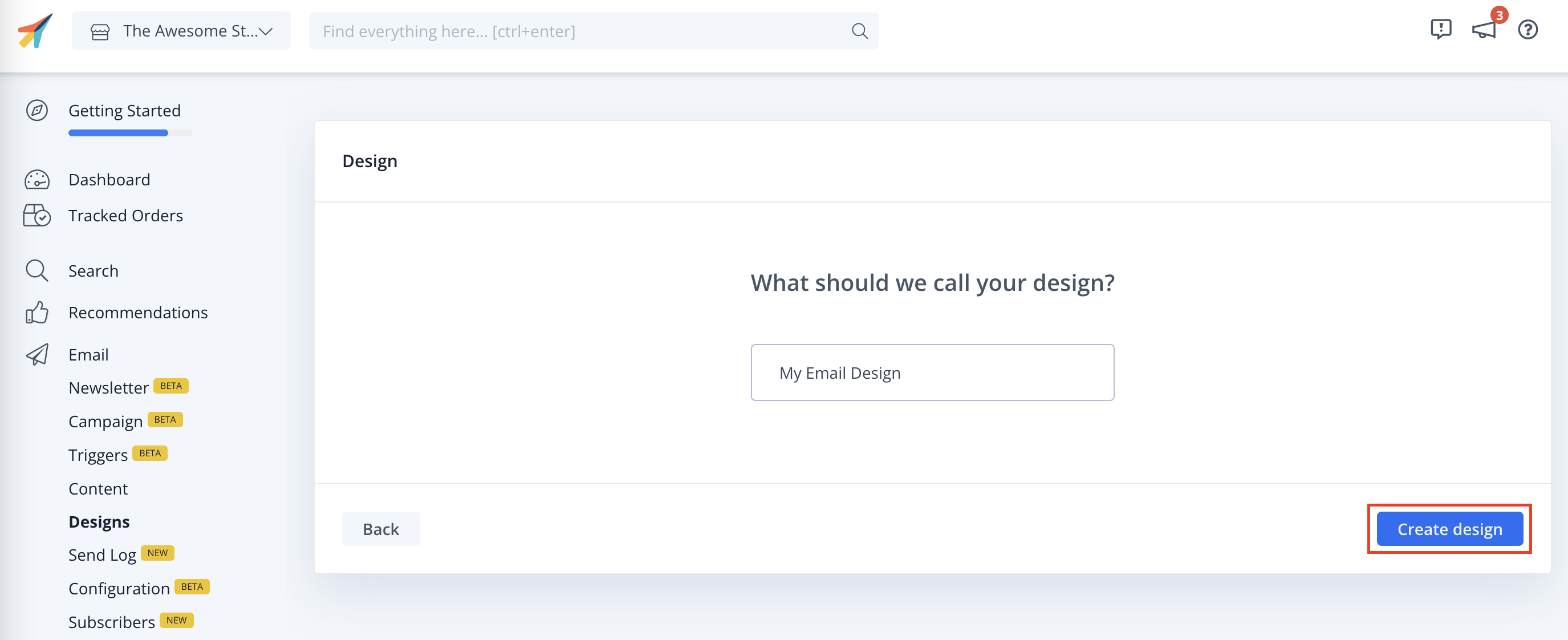
4. Ergänzen oder ändern Sie Ihren E-Mail-Entwurf. Klicken Sie auf Veröffentlichen, wenn Sie mit Ihrem Entwurf zufrieden sind.
2. Erstellen Sie Ihren ersten E-Mail-Inhalt #
Jeder Typ von E-Mail-Empfehlungen sollte einen eigenen Inhaltsblock haben. Diese Inhaltsblöcke steuern, wie viele Produkte angezeigt werden sollen, welche Logik verwendet werden soll, ob irgendwelche Filter angewendet werden sollen, usw.
Lesen Sie hier mehr über die Arbeit mit E-Mail-Inhalten
- gehen Sie zu Email.
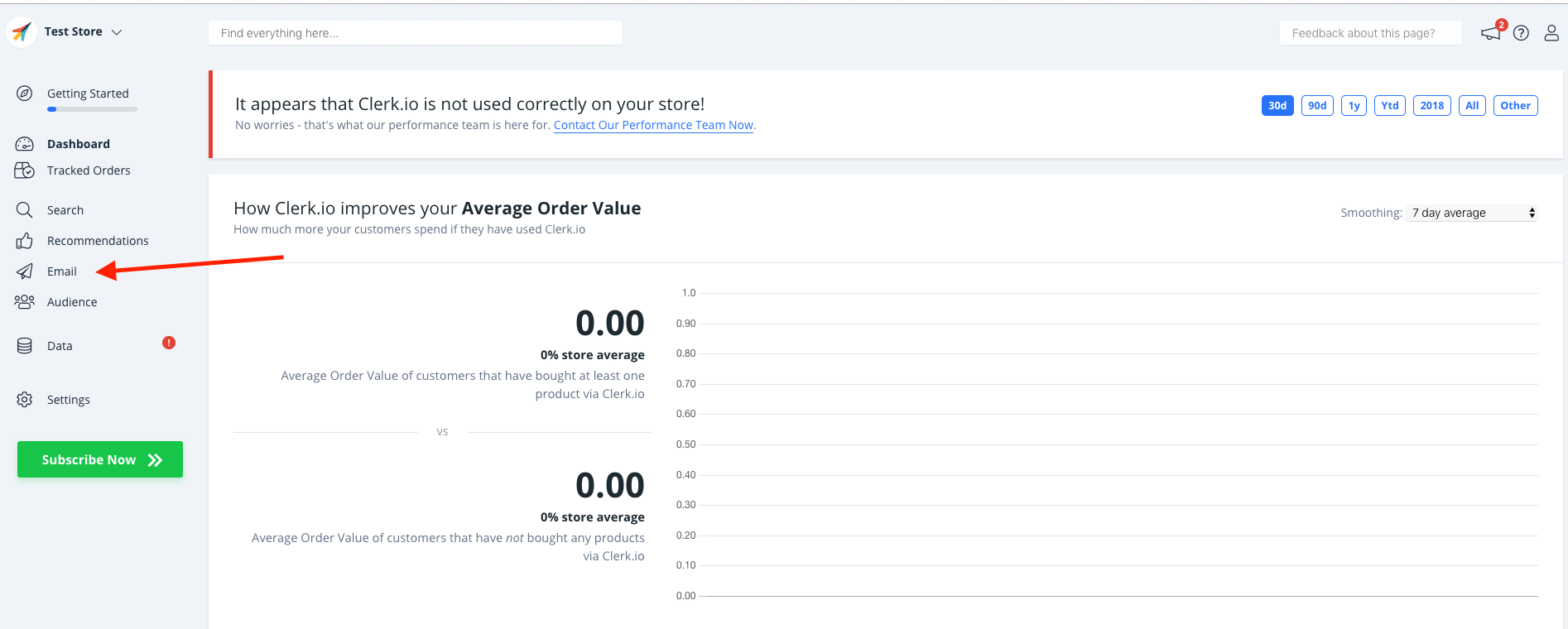
2. Klicken Sie auf Inhalt und E-Mail-Inhalt hinzufügen und geben Sie ihm einen Namen.

3. Geben Sie dem E-Mail-Inhalt einen Namen und Setzen Sie die Ziele, die Sie mit diesem E-Mail-Inhalt erreichen möchten, um den richtigen Schieberegler für Ihre spezifische Situation zu wählen. Danach, Inhalt erstellen.
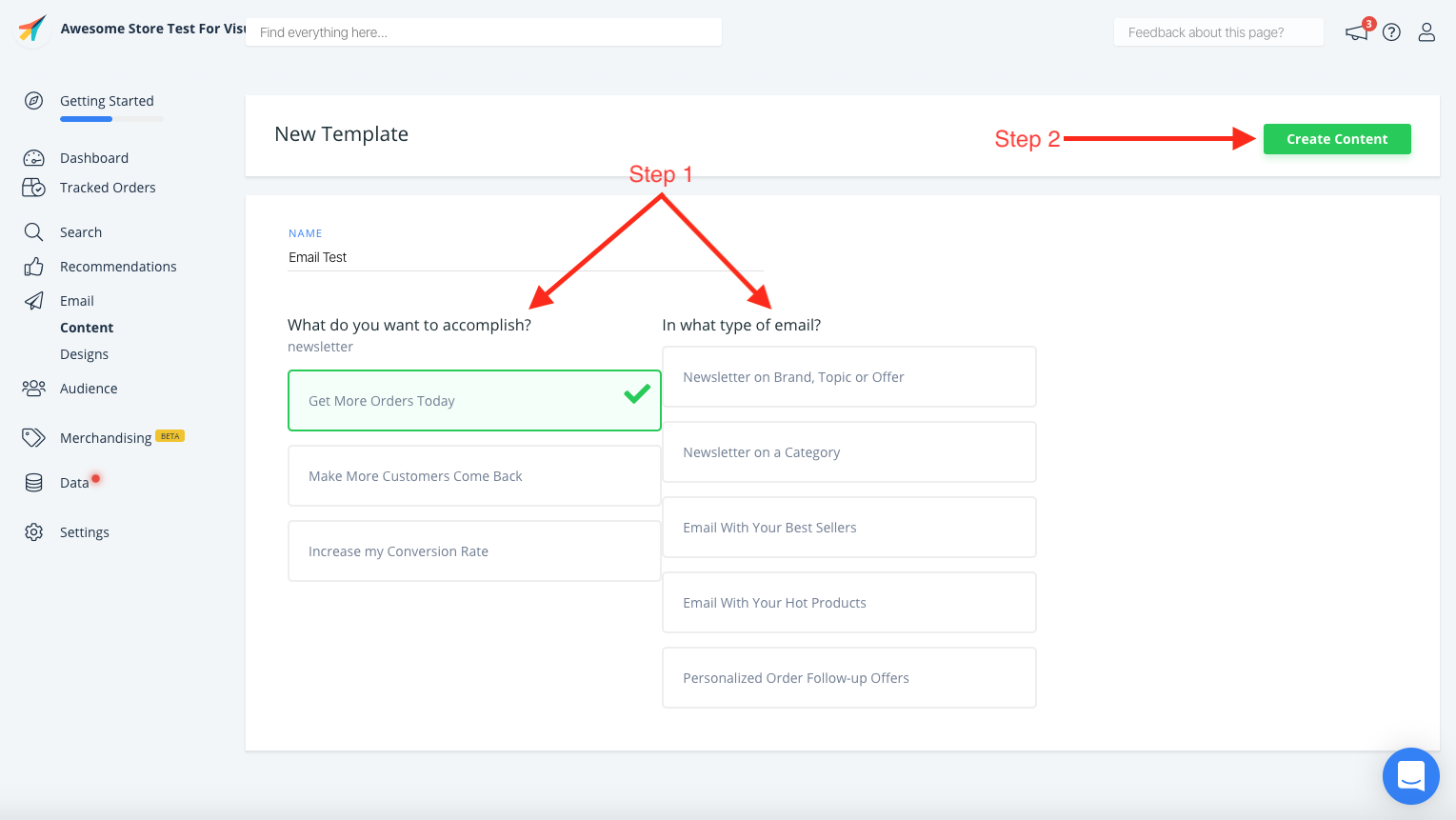
Die Produktlogik wird in Abhängigkeit von Ihren Zielen gewählt, aber Sie können sie jederzeit ändern.
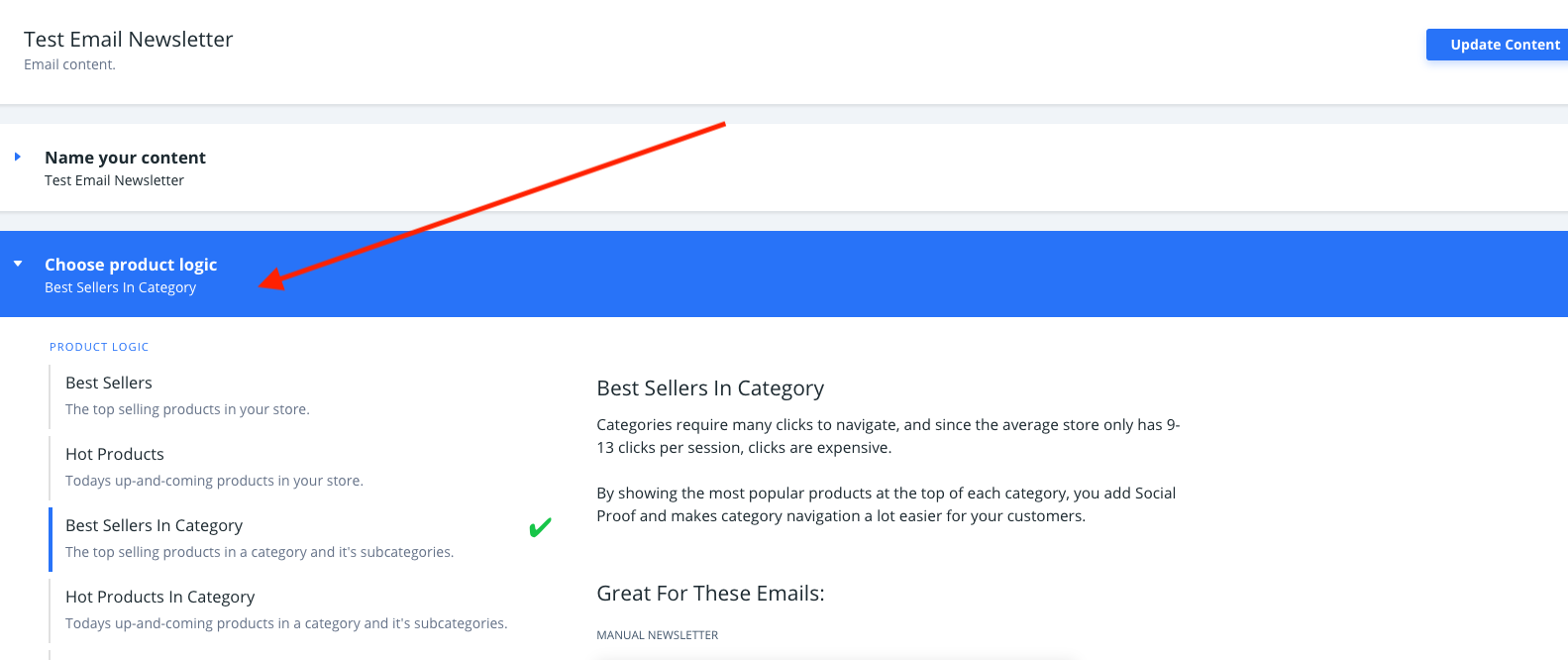
Wählen Sie die Anzahl der Produkte, die Sie anzeigen möchten, und wählen Sie eines der von Ihnen erstellten Designs. Klicken Sie auf Inhalt aktualisieren, um Ihre Änderungen zu speichern.

3. Holen Sie sich den Einbettungscode #
Wählen Sie unter Einfügen in E-Mail als E-Mail-Plattform Act-On.
- OPTIONAL: Je nach der von Ihnen gewählten Inhaltslogik müssen Sie möglicherweise zusätzliche Daten wie Schlüsselwörter oder eine Kategorie-ID hinzufügen.
3 **Klicken Sie auf der Seite Inhalt auf Einbettungscode in die Zwischenablage kopieren.
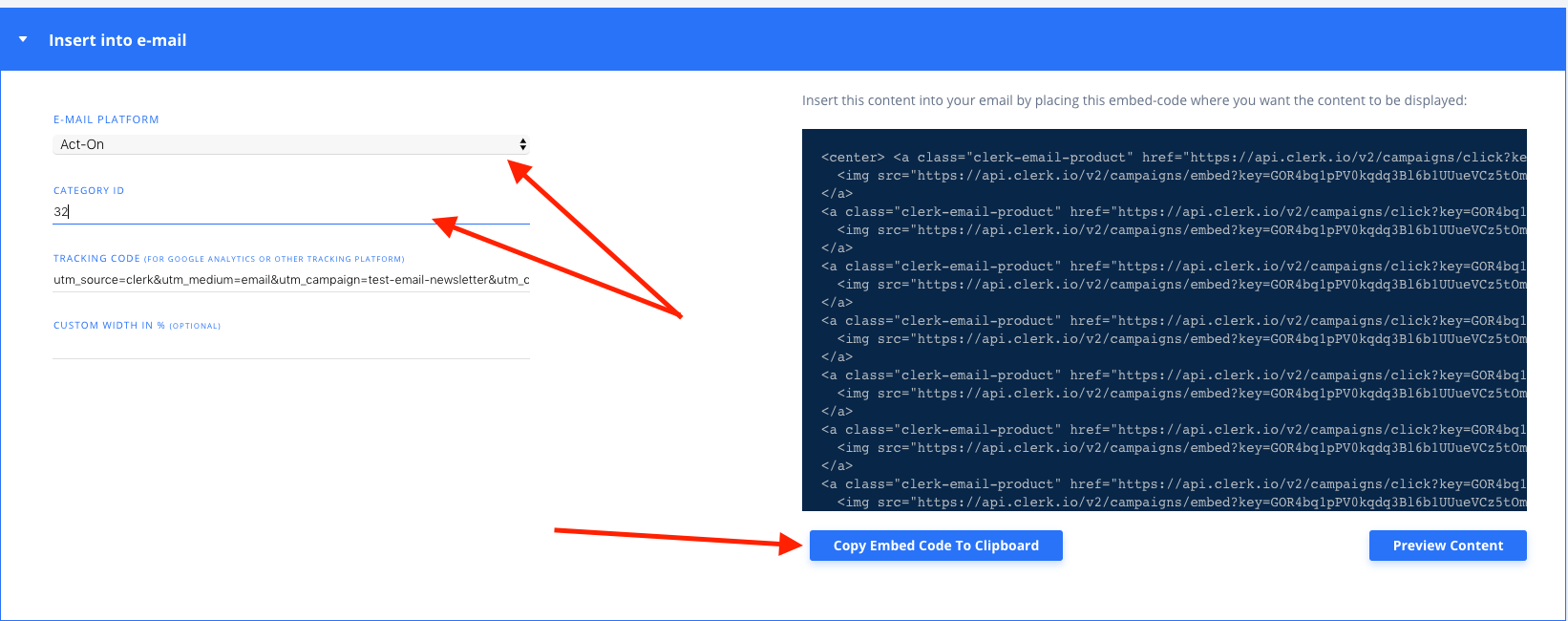
4. Einbetten der Empfehlungen in Act-On #
gehen Sie zu Ihrem Act-On Backend.
finden Sie die Vorlage, die Sie bearbeiten möchten.
Fügen Sie den Einbettungscode in die Vorlage ein, in der Sie die Empfehlungen anzeigen möchten.
Herzlichen Glückwunsch! Sie haben jetzt E-Mail-Empfehlungen in Ihrer Apsis-Vorlage!